Comment faire de votre Amazon Echo Lisez vos livres Kindle Out Loud

Vous avez toujours rêvé de pouvoir lire vos livres tout en faisant d'autres choses en même temps? Bien sûr, vous pouvez écouter des livres audio avec Audible, mais votre Amazon Echo peut également lire vos ebooks Kindle à haute voix. Voici comment.
Même si vous utilisez déjà régulièrement Audible, il est probable qu'il existe des livres qui n'ont pas de version pour audiobook, donc l'utilisation de la fonction lecture à haute voix Kindle Books sur Amazon Echo est une excellente alternative . Vous n'obtiendrez pas les voix douces et calmes de vraies personnes lisant à haute voix des livres comme sur des livres audio. Au lieu de cela, Alexa elle-même lira à voix haute des ebooks Kindle avec sa voix légèrement robotisée. La bibliothèque Kindle ebook est déjà liée à votre Amazon Echo, vous pouvez donc aller de l'avant et donner des commandes vocales à l'appareil et commencer à écouter vos livres Kindle. Une chose à garder à l'esprit, cependant, est que tous les livres Kindle ne sont pas pris en charge par l'Echo, mais vous pouvez aller dans l'application Alexa et voir lequel de vos ebooks Kindle sont pris en charge.
Pour cela, appuyez sur la barre latérale dans l'angle supérieur gauche de l'écran dans l'application Alexa
Sélectionnez "Musique et livres"
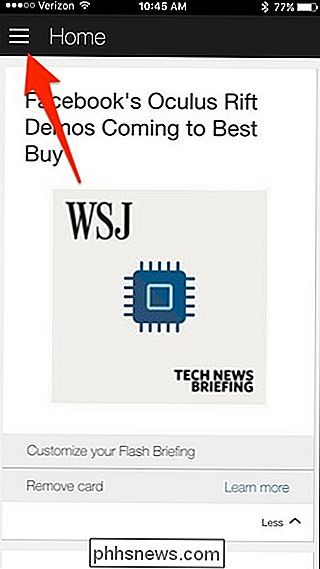
Tapez sur "Livres Kindle" en bas de l'écran.
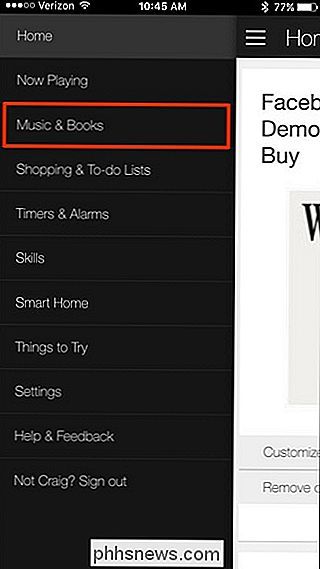
De là, tous les supports pris en charge Les livres électroniques que vous possédez apparaîtront dans la liste.
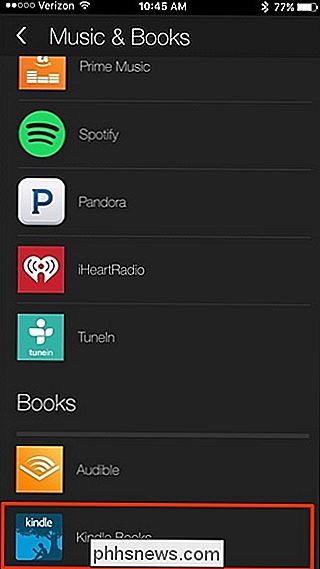
Lorsque vous en taperez sur un, Alexa commencera immédiatement à jouer sur Amazon Echo.
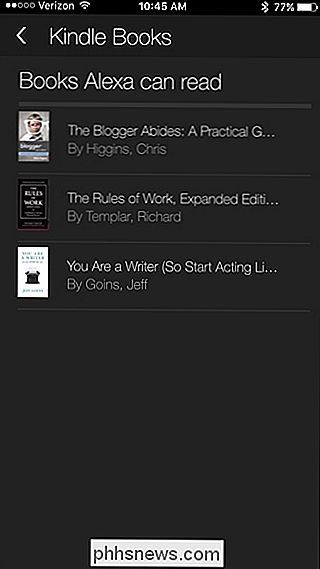
Vous n'avez pas du tout à entrer dans l'application Alexa. Évidemment, tout le point de l'Echo utilise des commandes vocales pour tout faire en mains libres. Donc, pour écouter vos livres Kindle, dites juste:
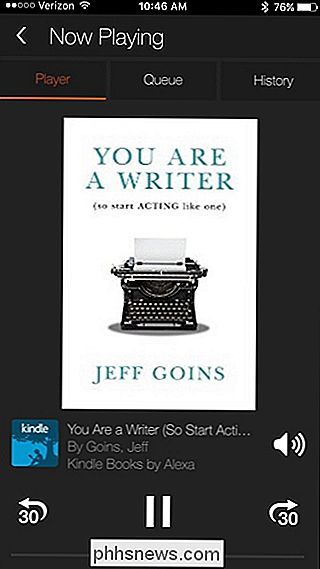
"Alexa, lisez mon livre Kindle."
"Alexa, lisez mon livre, [titre]"
"Alexa, jouez le livre Kindle, [ title]. "
" Alexa, lisez [titre]. "
Vous pouvez également utiliser les commandes vocales pour contrôler votre livre Kindle, comme la pause, le rembobinage, etc.
" Alexa, pause. "
"Alexa, CV."
"Alexa, jouez."
"Alexa, arrêtez."
Les commandes ci-dessous vous permettent de naviguer dans les paragraphes:
"Alexa, retour en arrière."
" Alexa, saute devant. "
" Alexa, reviens. "
" Alexa, avance. "
" Alexa, prochaine. "
" Alexa, précédente. "
Malheureusement, vous Vous ne pouvez pas naviguer sur la base de chapitres comme vous pouvez avec les livres audio Audible, mais les contrôles que vous obtenez sont assez impressionnants.

Comment faire des captures d'écran et enregistrer des vidéos sur une Xbox One
La Xbox One de Microsoft vous permet de capturer facilement une capture d'écran ou d'enregistrer les trente dernières secondes du jeu en tant que vidéo. Vous pouvez également utiliser l'application Game DVR pour des options d'enregistrement plus détaillées. Tous les clips vidéo sont enregistrés en résolution 720p à 30 images par seconde.

Que faire lorsque votre téléphone ou tablette Android ne s'allume pas
Vous pouvez allumer votre téléphone ou votre tablette Android en appuyant simplement sur le bouton d'alimentation. Si ce bouton ne fonctionne pas, votre appareil n'est pas nécessairement brisé - il existe des moyens de le ramener à la vie. Ce problème peut également être causé par des dommages matériels.



